Comment associer ou ajouter en masse des accessoires dans les fiches produit PrestaShop
Un produit associé, ou accessoire, est un second produit complémentaire que l'on suggère à l'achat lorsque le client est dans la page d'un produit (ou plus tard dans le processus de commande). Grâce à ce concept le commerçant peut facilement augmenter le montant moyen des paniers.
L'exemple classique est le vendeur de chemises, qui propose des cravates assorties. Mais cela s'applique à tous les domaines, vendre du cirage avec des chaussures, des enjoliveurs avec des pneus, des forfaits d'installation avec des logiciel, des extensions de garantie....
Comment associer des produits depuis l'admin de PrestaShop (1.7)
Ce n'est pas spécialement compliqué, mais hyper long rien que pour une seule association:
- Allez dans la partie "Catalogue".
- Puis dans la liste des produits.
- Trouvez le produit parent.
- Allez dans l'onglet "Essentiel".
- Cliquez sur "Ajouter un produit associé".
- Tapez le début du nom du produit.
- Quand le produit apparaît dans la liste des propositions, sélectionnez le.
- N'oubliez pas de sauver si vous en avez terminé avec ce produit, sinon recommencez à l'étape 6 pour ajouter un autre accessoire.
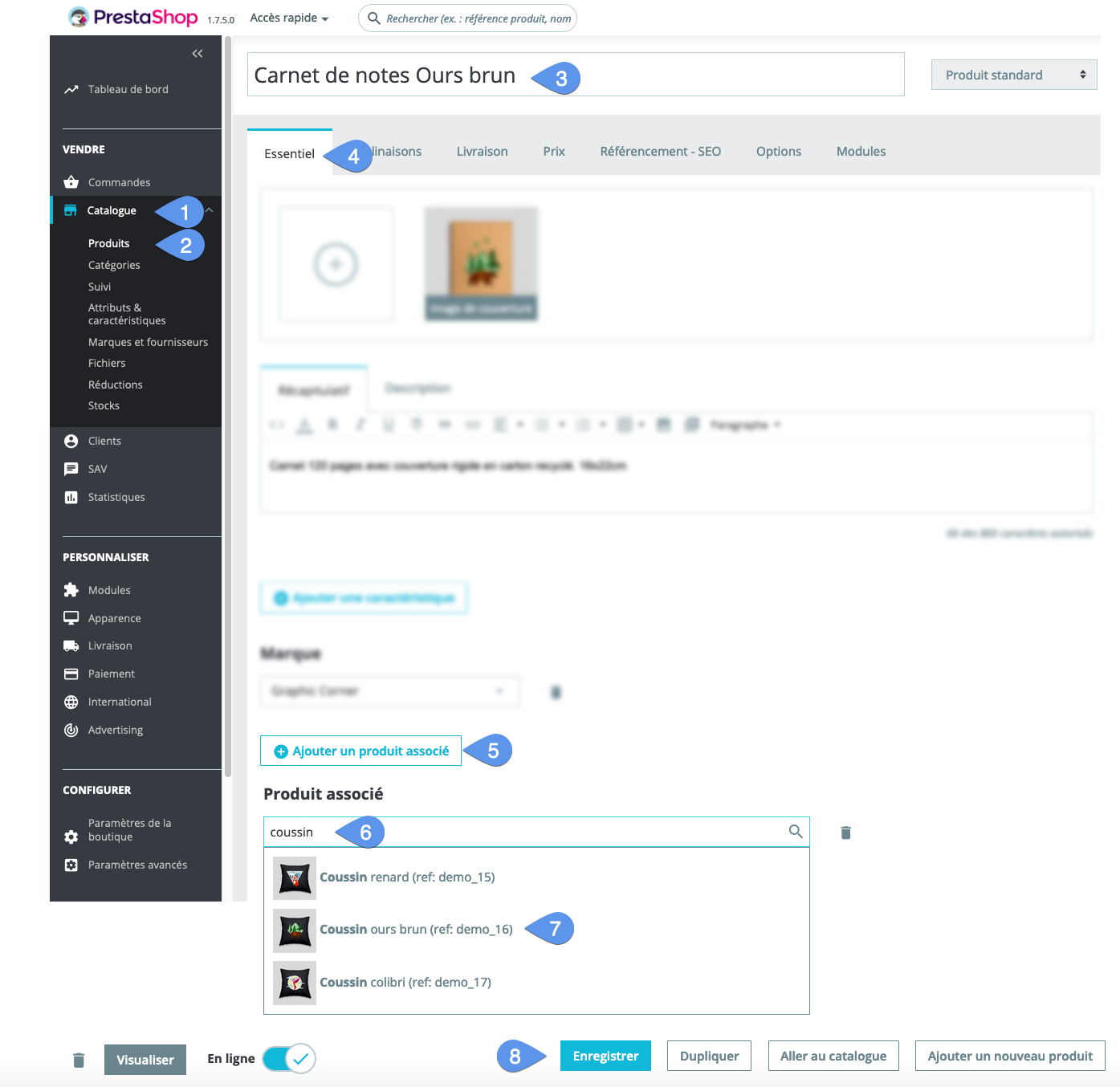
Comment ajouter des accessoires en masse (association croisée entre produits)
Rien de bien compliqué avec Merlin, et tellement plus rapide :
- Affichez et sélectionnez les produits parents.
- Sélectionnez les catégories dans lesquelles chercher les accessoires.
- Sélectionnez tous les produits accessoires à rattacher aux produits parents (il existe diverses méthodes pour les filtrer rapidement).
- Cochez une des cases de cette colonne pour réaliser l'association parent-enfant (les produits du bas deviennent accessoires de ceux du haut.
- Un clic de plus dans une des cases de cette autre colonne pour faire une association en masse croisée. Les produits du haut deviennent également accessoires de ceux du bas.
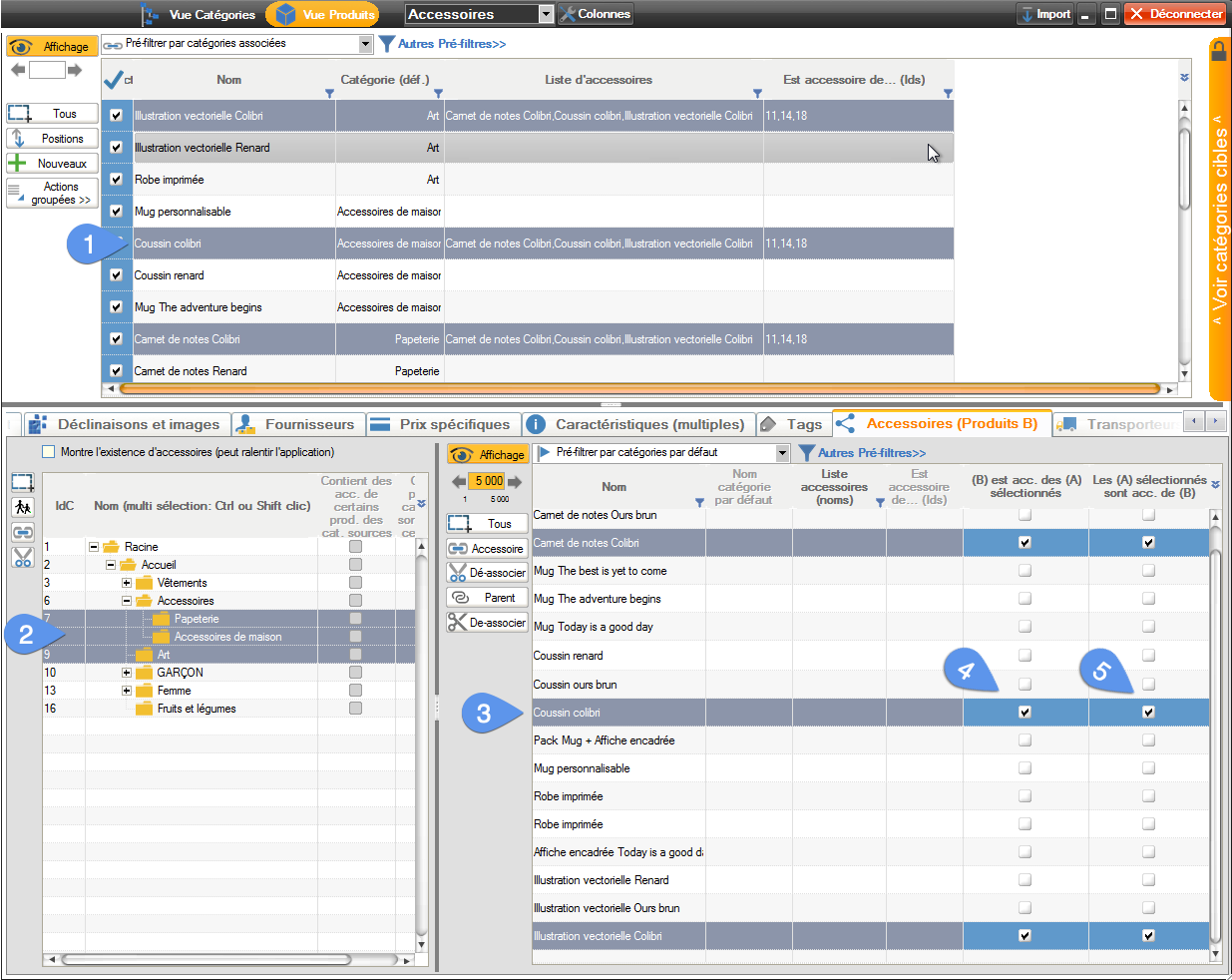
Voila on a relié ensemble tous les produits de la gamme "Colibri". Augmentant les chances par exemple, lorsque l'on vendra un coussin, de vendre aussi le carnet de notes et l'illustration assortis. C'est ce que l'on appelle réaliser une vente croisée.
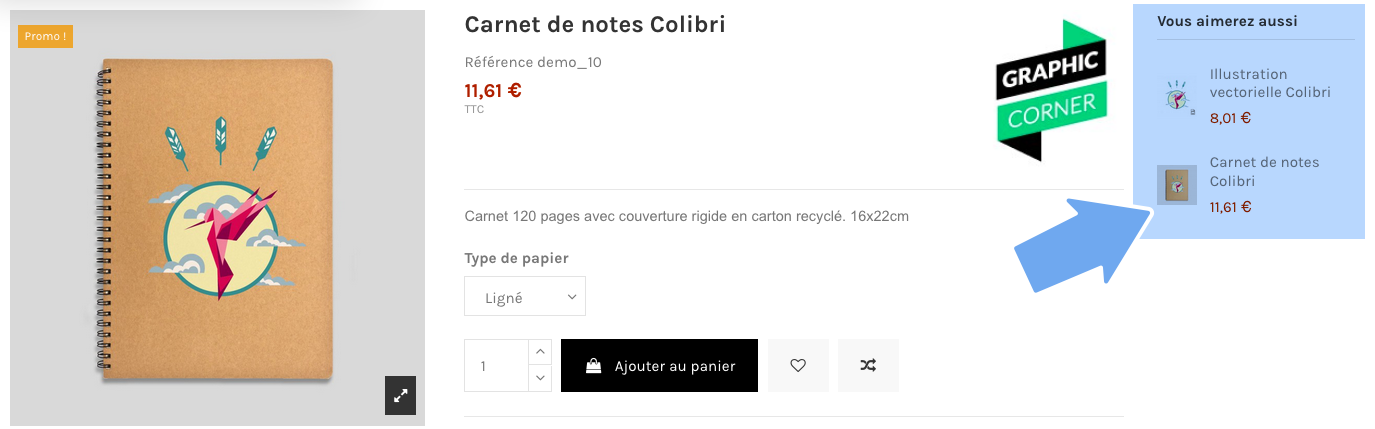
Comment copier, partager ou fusionner les listes d'accessoires entre les produits
Imaginons une seconde que vous vendiez des légumes, et accessoirement des épluches légumes suisses (pas facile à trouver mais excellents ! petite idée de niche commerciale si vous êtes tenté). Bref, imaginons que vous avez 5 modèles différents de ces fameux couteaux et les avez déjà associés à tous vos légumes, grâce à Merlin ou plus patiemment avec PrestaShop.
Et patatra, voila que votre grossiste vous livre 15 nouvelles variétés de légumes anciens, il va falloir refaire 5x15, soit 75 associations.
Méthode 1, avec PrestaShop, c'est facile, il suffit de faire 75 fois la manip décrite au paragraphe 1 :-)) A demain pour la suite.
Méthode 2, avec Merlin et la méthode décrite au paragraphe 2. Déjà nettement mieux.
Mais il existe une méthode 3 avec Merlin, encore plus rapide, le copier-coller de la liste des accessoires d'un de vos légumes actuels, vers les 15 nouveaux produits, en 4 clics ! :
- Sélectionnez les 15 nouveaux articles, plus un plus ancien qui contient déjà les accessoires.
- Dans la colonne "Liste d'accessoires" (si besoin utilisez le configurateur de colonnes pour l'ajouter), faites un clic droit dans la cellule contenant la liste d'accessoires à partager.
- Choisir l'avant dernère ligne du menu, pour coller cette liste dans les autres lignes sélectionnées.
- Deux choix sont proposés, par défaut la liste est fusionnée avec d'éventuels autres accessoires déjà associés aux produit cibles. Le second choix efface les associations déjà existantes et les remplace par celles du produit utilisé comme modèle :
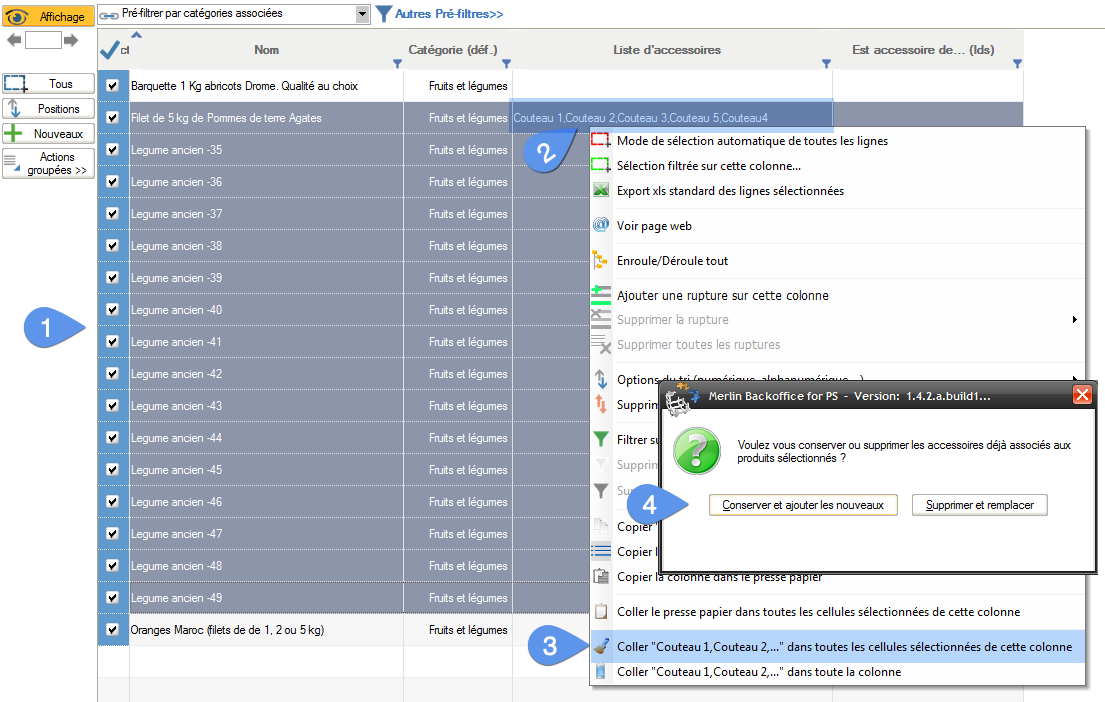
Vidéo vous expliquant pas-à-pas comment rapidement associer des produits avec le module PrestaShop Merlin Backoffice
Ce tutoriel est structuré en trois parties principales :
- Comment réaliser des associations croisées entre produits en masse.
- Comment copier et fusionner des listes d'accessoires entre divers produits.
- Comment importer des listes d'accessoires à partir de fichiers CSV ou Excel.
Augmentez la résolution à 720p si la vidéo est trop floue, repassez-la en Auto si elle se fige.
Qu'attendez vous pour booster vos ventes en proposant des accessoires ? Testez gratuitement notre solution pendant 15 jours :
Autres articles de la catégorie Gestion en masse des produits PrestaShop
-
Comment créer en masse des produits dans PrestaShop ?
Tuto
Créer des produits dans PrestaShop un par un est une tâche ingrate et qui prend bien trop de temps, voici comment vous faciliter grandement la vie
-
Comment appliquer une modification sur tous les produits sans les afficher?
Tuto
Cette méthode très simple et très rapide vous permet de modifier tous les produits sans les afficher avec le module pour PrestaShop Merlin Backoffice ™ de Sitolog
-
Trois méthodes pour activer et désactiver en masse les produits
Tuto
Voici trois façons d'activer ou désactiver en quelques clics une sélection ou tous les produits selon leur catégorie, avec le module PrestaShop PrestaCatégories
-
Gestion des champs personnalisés et Custom dans Prestashop
Tuto
Tuto tout en images montrant comment configurer le back office alternatif Merlin pour afficher dans une colonne personnalée et éditable tout type de champ non standard ajouté par un module tier
-
Édition en masse de produits sur Prestashop pour associer rapidement une même valeur à un grand nombre de produits
Tuto
Voici en images comment faire du copier coller rapide dans PrestaShop, ou édition de masse, pour en un clic remplir avec la même valeur n'importe quelle propriété dans un grand nombre de produits, avec le module MerlinBackoffice
-
Comment rattacher un produit orphelin à une catégorie dans Prestashop ?
Tuto
Modules Merlin Backoffice pour réparer en masse tous les produits orphelins de votre PrestaShop (en leur associant une catégorie par défaut ou principale)
-
Comment ajouter un transporteur et l'associer à tous les produits
Tuto
Vidéo
Savez-vous qu'avec Merlin Backoffice il est possible d'associer en un clic un nouveau transporteur à tous les produits ou une sélection d'entres-eux? C'est un gain de temps énorme comparé à le faire fiche par fiche dans PrestaShop
-
PrestaShop et les codes barres
Guide
Enfin une solution complète de gestion de tous les codes barres pour votre boutique PrestaShop
-
Comment supprimer des produits depuis un csv qui liste les ID ?
Astuce
On vous montre comment supprimer de votre boutique PrestaShop une liste de produits à partir d'un CSV ou fichier Excel
